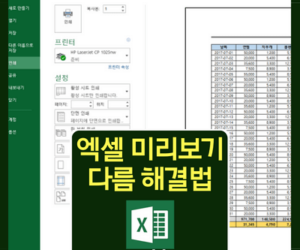한글 뒷글자 지워짐 간단하게 해결하는 방법
글을 작성하다가 중간에 글을 추가하려고 입력했는데 한글 뒷글자 지워짐 현상이 발생하는 경우가 종종 있습니다.
중간에 글자를 추가하려고 했을 뿐인데 기존에 작성된 글자가 지워지니 복붙해서 써야하나 고민이 됩니다.
아래에서 한글 뒷글자 지워지는 현상 간단하게 해결하는 방법에 대해 알아보겠습니다.
한글 뒷글자 지워지는 이유
한글 뒷글자 지워지는 상황은 대부분 수정 상태에서 발생하기 때문에 다시 삽입으로 변경하여 글을 작성하면 됩니다.
수정에서 삽입으로 변경하는 방법은 키보드의 Insert 키를 한번 눌러주거나 상태표시줄의 수정 글자를 클릭하면 삽입으로 변경됩니다.
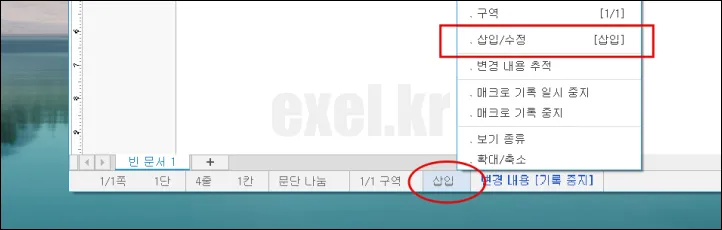
Insert 키의 경우 보통 방향키 위에 보면 가장 많이 사용하는 Delete (삭제) 위에 위치하고 있어서 찾기가 어렵진 않습니다.
그리고 위치를 보면 backspace (삭제) 옆에 있다보니 오른쪽 넷째 손가락이나 새끼 손가락으로 잘못 누를 때가 종종 있습니다.
컴퓨터가 오작동하기 보다는 보통은 사용자의 습관에 의해서 잘못 눌러지는 경우가 있으니 주의하시면 되겠습니다.
삽입으로 입력상태를 변경하는 방법
- 삽입 : 문장 사이에 글자를 끼우는(추가하는) 기능
- 수정 : 수정테이프로 글자를 덧씌우는 기능
평소에 글 입력이 잘 되다가 갑자기 안되게 되면 당황하지말고 한글 프로그램 상태 정보를 확인하는 습관이 필요합니다.
한글의 상태정보는 프로그램 하단에 실시간으로 표시되는데요!
왼쪽부터 쪽번호, 단 | 줄, 칸 | 글자 수 | 문자 입력 | 구역 등에 대해 현재 문서에 대한 상태 정보를 제공하고 있습니다.
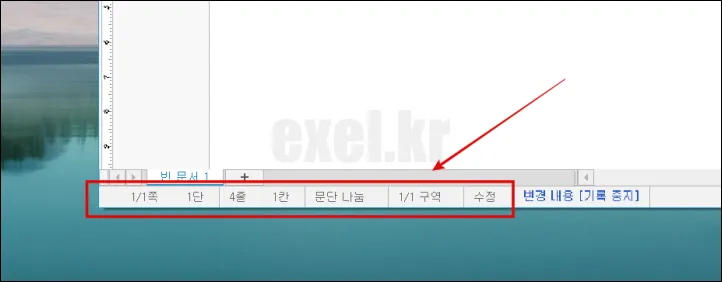
이런 상황에서 만약 한글 뒷글자가 지워진다면 [수정] 상태를 의심해봐야 합니다.
보통의 경우 [삽입] 상태로 설정되어 있어서 문장 중간에 글자를 입력할 경우 글자가 문장에 끼워지는 모습이 되는데요~
[수정] 상태가 된다면 문장 위에 글자를 새로 작성하게되어 뒷글자들이 입력하는 글자로 지워지게 됩니다.
쉽게 말해 수정테이프로 덧씌운다 정도로 생각하시면 이해하기 편할 것 같습니다.
키보드 종류에 따른 Insert 버튼 찾는 방법
저도 기계식 키보드를 사용하고 있는데 넓은 자판의 풀배열 외에도 텐키리스, 미니 등 다양한 배열의 키보드가 출시되고 있어 각자 환경이 다를수 있습니다.
숫자 패드만 제외된 텐키리스 키보드의 경우에는 Insert 키가 존재하지만, 미니 키보드의 경우 제조사에 따라 없을 수도 있습니다.
이럴 경우에는 보통 기능(Fn)키로 설정되어 있기 때문에 키보드를 살짝 들어 보면 키캡에 Insert 표시된 키를 확인할 수 있습니다.
그래서 Fn+Insert 표시된 키를 동시에 누르면 수정에서 삽입으로 변경되니 참고하시면 되겠습니다.
제 블로그에서는 한글을 비롯해서 엑셀, 윈도우 팁을 제공하고 있습니다. 즐겨찾기 해두시면 언젠가 유용하게 사용하실거라 생각됩니다.
아래에 다른 도움될만한 글들이 있으니 참고하시기 바랄께요!